标签:windows系统 图片 显示 down 扩展包 演讲 mac os fun 存储

罗伯特·格瑞史莫,罗波·派克,肯·汤普逊于2006年1月2号下午15点4分5秒设计出了go语言。
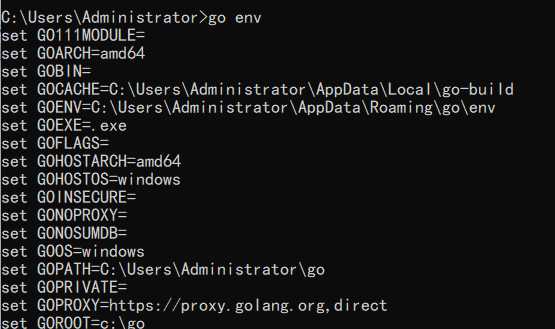
创建一个后缀名为.go 的文件写入以下代码,例如hello.go
package main // 声明 main 包
import (
"fmt" // 导入 fmt 包,打印字符串时需要用到
)
func main() { // 声明 main 主函数
fmt.Println("Hello World!") // 打印 Hello World!
}打开终端输入go run hello.go命令,会输出以下结果
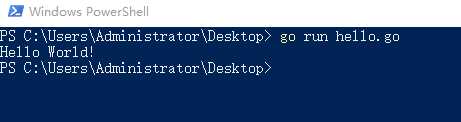
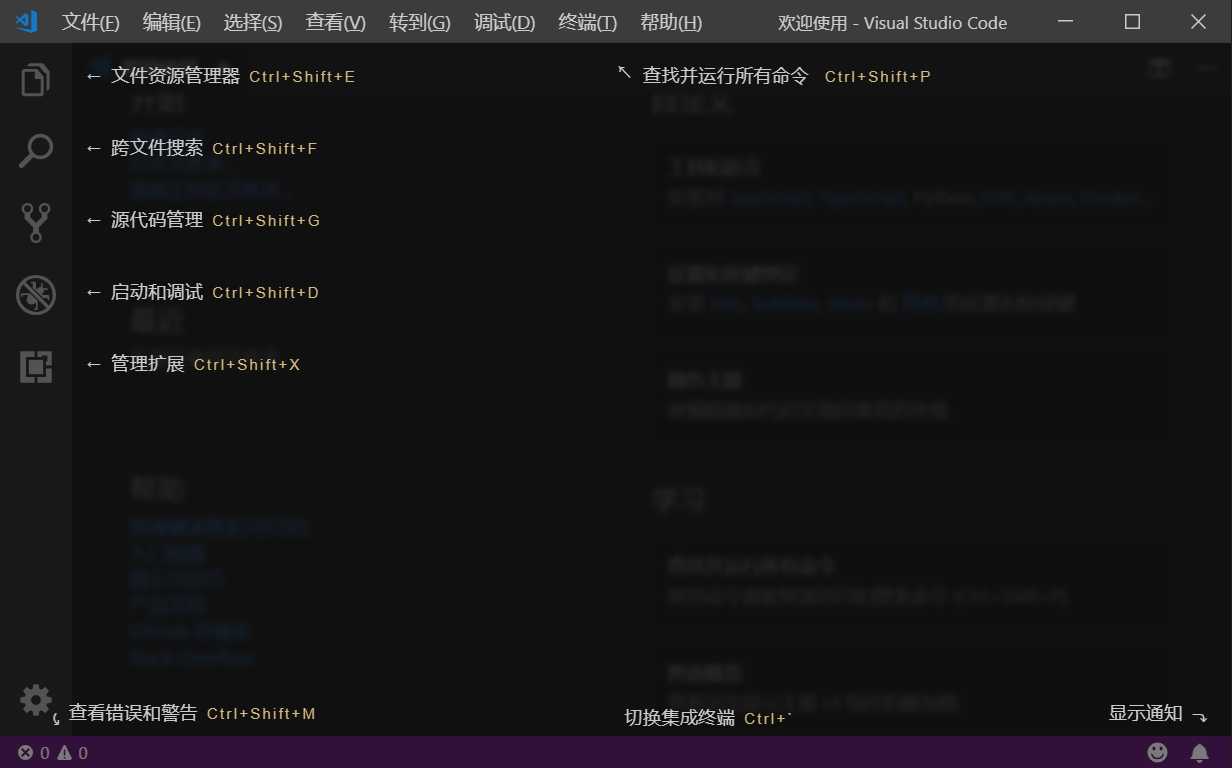
在管理扩展中搜索go,下载Go扩展包
打开hello.go文件进行编辑时右下角会冒出很多拓展安装的提示,选择install all全部安装,如果显示有些安装失败,请执行以下操作
标签:windows系统 图片 显示 down 扩展包 演讲 mac os fun 存储
原文地址:https://www.cnblogs.com/zlx960303/p/12452782.html